A maneira mais fácil de importar produtos com imagens no WooCommerce
Publicados: 2023-04-20Procurando a maneira mais fácil de importar produtos WooCommerce com imagens?
Ser capaz de importar produtos WooCommerce com imagens pode ser útil em algumas situações:
- Você precisa mover produtos de uma loja WooCommerce para outra.
- Você quer uma maneira mais eficiente de fazer upload de muitos produtos.
- Você está migrando de outra plataforma de comércio eletrônico como Shopify ou Magento.
- Você precisa importar produtos da Amazon para WooCommerce sem a API.
- etc.
Neste tutorial passo a passo, mostraremos algumas maneiras diferentes de importar produtos WooCommerce com imagens:
- Usando a ferramenta integrada de importação de produtos WooCommerce. Esta é a opção mais simples porque não requer a instalação de um plugin.
- Usando um plug-in importador WooCommerce. Embora esse método exija uma ferramenta de terceiros, ele oferece um pouco mais de flexibilidade, como permitir que você execute transformações ao importar dados do produto.
Além disso, também compartilharemos seções dedicadas a como importar produtos da Amazon para o WooCommerce, incluindo análises. Este caso de uso tem sua própria seção porque o processo ideal é um pouco diferente. Você pode usá-lo para marketing de afiliados da Amazon ou outros casos de uso.
Mas antes disso, vamos primeiro falar sobre como criar um CSV dos produtos que você deseja importar. Independentemente do método usado, você precisará deste arquivo CSV para importar produtos para o WooCommerce.
Ou, se você já possui um arquivo CSV de produtos, pode clicar aqui para pular para o primeiro tutorial.
Como preparar um arquivo CSV de produtos WooCommerce com imagens
Não importa qual método você escolha para importar produtos WooCommerce, você precisará coletá-los em um arquivo CSV antes de executar a importação.
Assim que tiver esse arquivo CSV, você o usará para importar seus produtos por meio de um dos métodos abaixo.
A forma como você cria o CSV do seu produto WooCommerce dependerá de quais produtos você deseja importar. Passaremos por dois cenários diferentes:
- Como criar um CSV de produtos de uma loja WooCommerce existente.
- Como criar manualmente um arquivo CSV.
Se você deseja importar produtos da Amazon para o WooCommerce, geralmente usará um método diferente. Se esse for o seu caso de uso, você pode avançar para o nosso guia sobre como importar produtos da Amazon sem a API.
Loja WooCommerce existente
Se você tiver uma loja existente com produtos que deseja importar para uma nova loja, poderá exportar um CSV de seus produtos existentes usando a ferramenta de exportação de CSV integrada do WooCommerce. Isso é muito mais fácil do que tentar recriar manualmente o CSV.
Veja como começar:
- Abra o painel do WordPress para a loja da qual você deseja exportar seus produtos.
- Vá para Produtos → Todos os produtos .
- Clique no botão Exportar na parte superior.
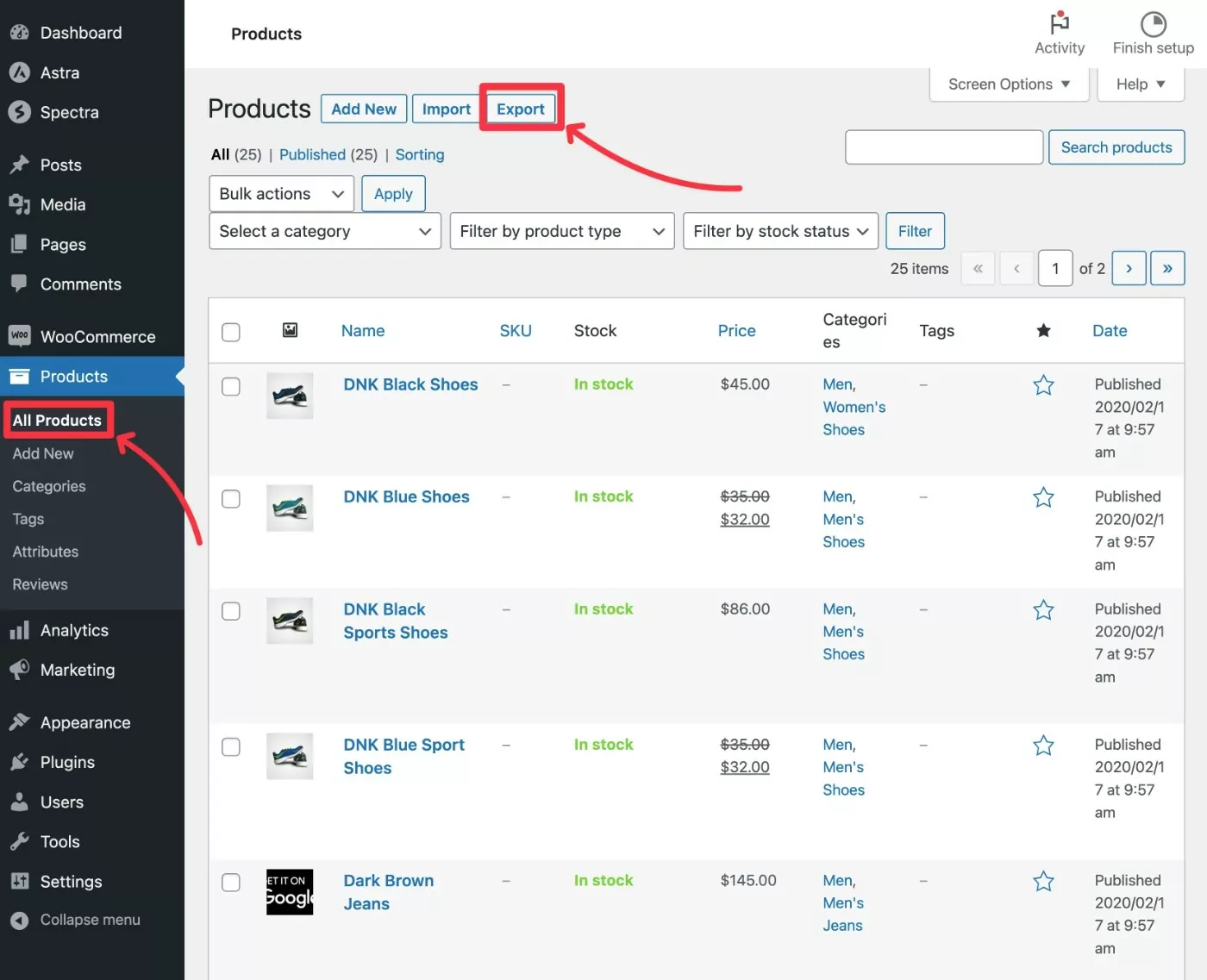
Isso abrirá uma nova tela para configurar o que exportar.
Para fazer uma exportação completa, basta deixar as coisas como padrão (“Exportar tudo…”). No entanto, se você deseja exportar apenas determinados produtos e/ou dados do produto, pode editar as configurações conforme necessário.
Para gerar o arquivo CSV, clique no botão Gerar CSV .
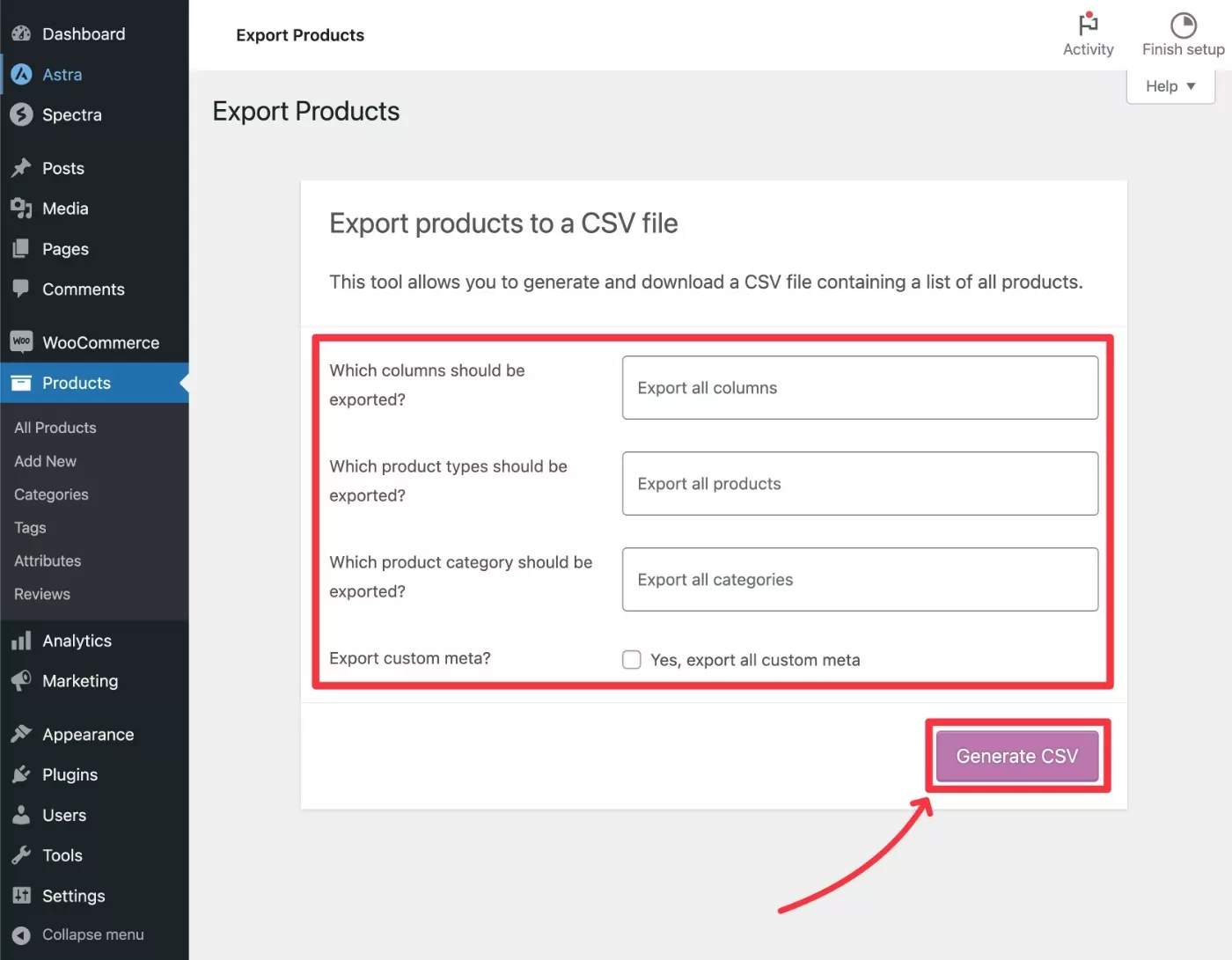
Isso fará o download de um único arquivo .csv para seu computador local, que é o que você usará ao importar produtos para sua loja WooCommerce nas próximas etapas.
Criar manualmente um CSV
Se você não estiver movendo produtos de uma loja existente, também poderá criar manualmente o arquivo CSV do produto.
Para fazer isso, você pode usar o Microsoft Excel, o Planilhas Google ou qualquer outro editor de CSV compatível.
Para economizar tempo e entender melhor o formato deste arquivo CSV, você pode usar este arquivo CSV de produtos de amostra WooCommerce do GitHub:
- Baixe o arquivo sample_products.csv do GitHub. Você pode clicar com o botão direito do mouse no botão Raw e escolher Salvar link como para baixá-lo em seu computador local. Se estiver usando o macOS, talvez seja necessário alterar manualmente a extensão do arquivo para .csv.
- Abra o arquivo em seu editor preferido – por exemplo, Planilhas Google ou Microsoft Excel.
- Veja as informações do produto existentes para entender o formato.
- Depois de se sentir confortável com o formato, você pode substituir as informações existentes pelos detalhes de seus produtos. Nota – você não precisa preencher todas as colunas para cada produto (e algumas das colunas podem não se aplicar). Se você deixar uma coluna em branco, ela ficará vazia/preenchida com o padrão.
- Se você deseja incluir imagens de produtos, certifique-se de adicionar links completos aos arquivos de imagem hospedados na coluna Imagens . Você pode incluir várias imagens separando cada link de imagem com uma vírgula. Você não pode carregar as imagens do seu computador local como parte do processo de importação em massa – as imagens do produto devem ser hospedadas em um URL disponível publicamente.
- Salve o arquivo CSV finalizado em seu computador local.
Aqui está um exemplo de como o arquivo pode aparecer no Planilhas Google:
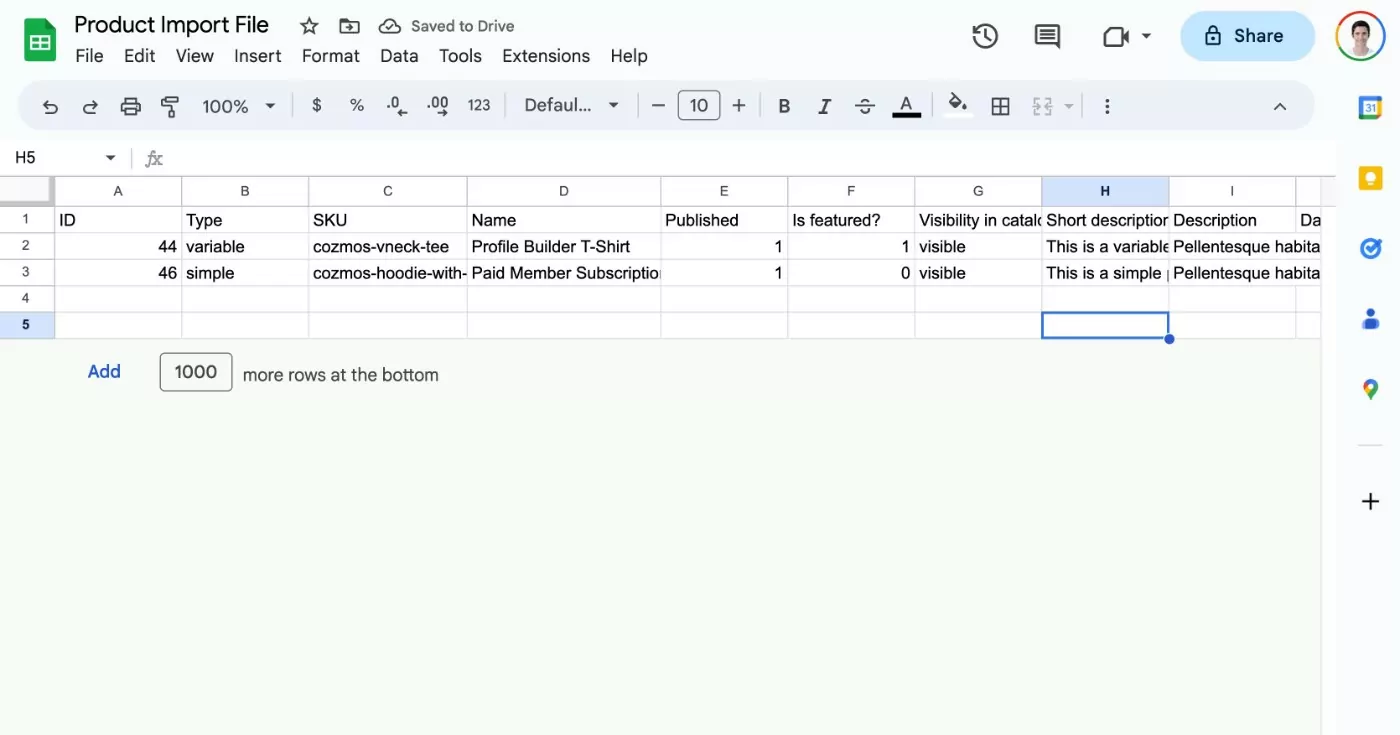
E aqui está uma olhada na coluna de imagens especificamente – novamente, certifique-se de incluir links completos para os arquivos de imagem em um servidor acessível ao público:
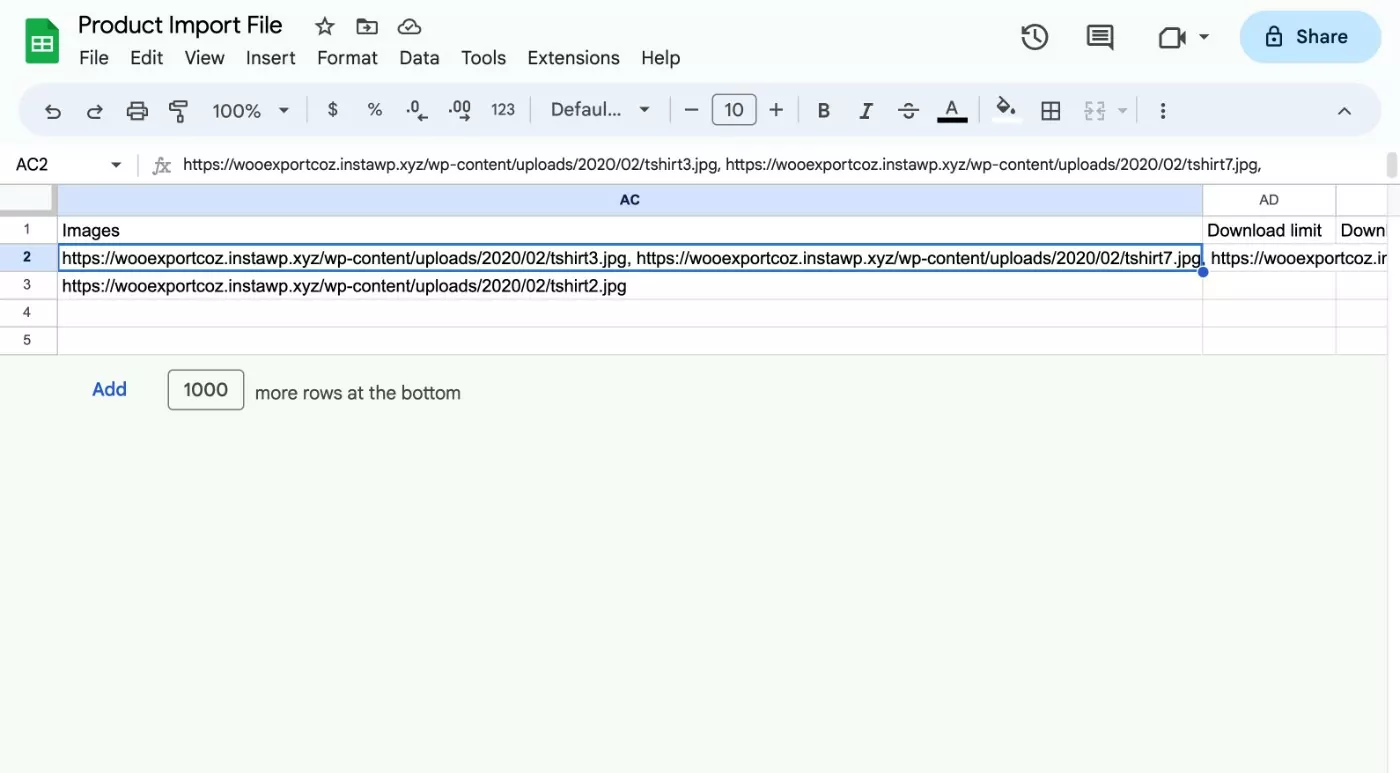
Assim que tiver um arquivo CSV com os detalhes do produto, você estará pronto para avançar.
Como importar produtos WooCommerce com imagens sem um plug-in
Nesta primeira seção, veremos como importar produtos WooCommerce com imagens usando a ferramenta de importação integrada do WooCommerce – sem a necessidade de plug-ins.
Assumiremos que você já instalou o WooCommerce no site para o qual deseja importar seus produtos.
1. Abra a ferramenta de importação de produtos WooCommerce
Veja como começar…
- Abra o painel do WordPress para o site para o qual você deseja importar produtos com imagens.
- Vá para Produtos → Todos os produtos .
- Clique no botão Importar . Ou, se ainda não tiver nenhum produto, clique no botão Iniciar importação .
Veja como fica se você ainda não tiver nenhum produto:
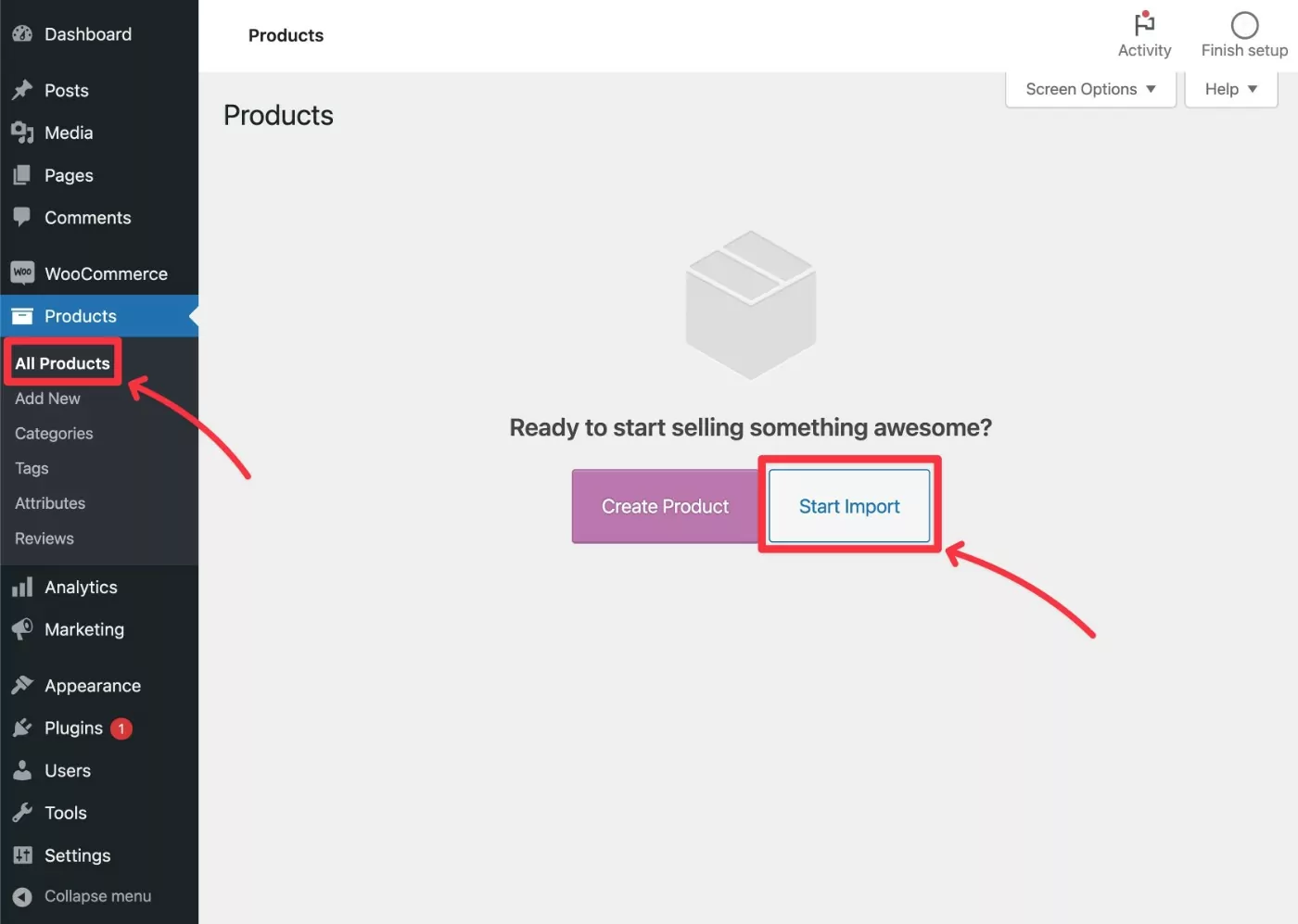
E aqui está o que parece se você já tiver alguns produtos existentes:
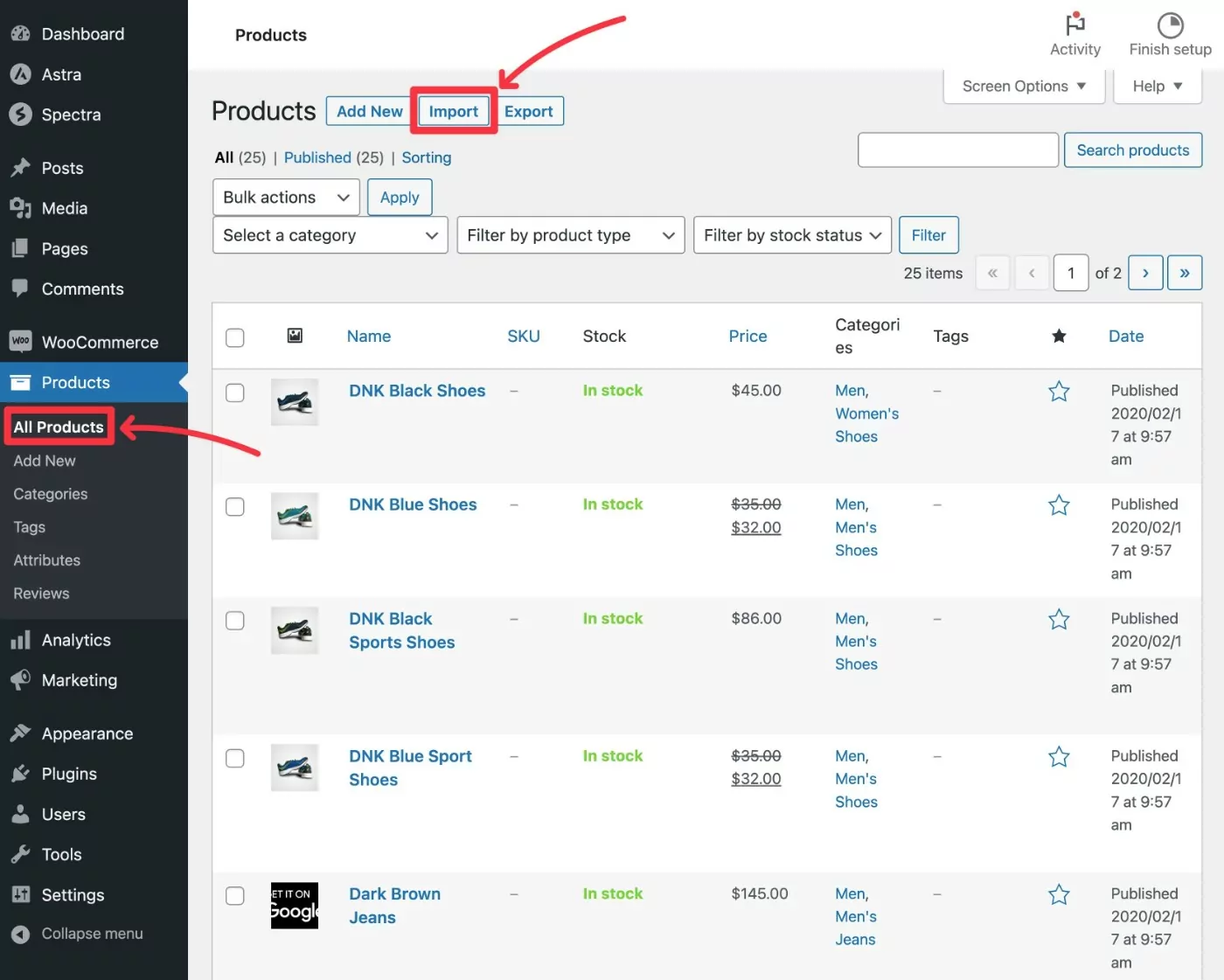
De qualquer forma, agora você deve iniciar a interface do importador.
2. Escolha o arquivo CSV do seu produto
Para começar, escolha o arquivo CSV do produto usando o botão Escolher arquivo . Você também pode escolher como lidar com a atualização de produtos existentes, se aplicável.
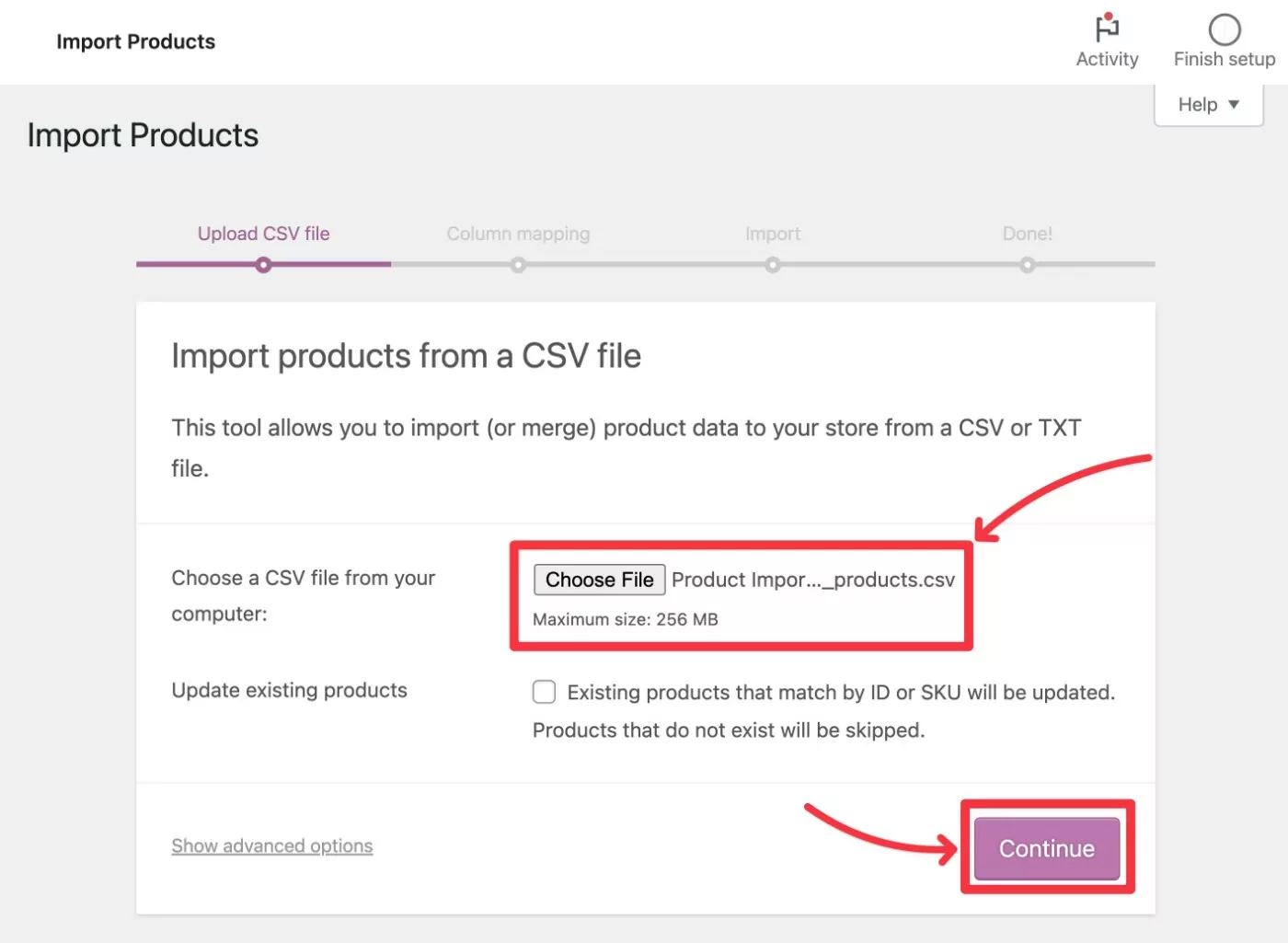
Clique em Continuar para avançar.
3. Mapeie as colunas CSV para os dados do produto WooCommerce
Em seguida, você precisará mapear as colunas do CSV do produto para os campos do produto no WooCommerce.
Se você criou seu CSV usando os métodos anteriores na postagem, o WooCommerce deve detectar tudo automaticamente.
No entanto, ainda recomendamos verificar se tudo está correto. Você também está livre para ajustar as coisas, se necessário – mas, novamente, você não precisa fazer nenhum ajuste na maioria das vezes.
Para cada coluna/campo, o WooCommerce mostrará um exemplo do seu arquivo CSV real ( extraído da primeira linha de dados do produto no arquivo ).
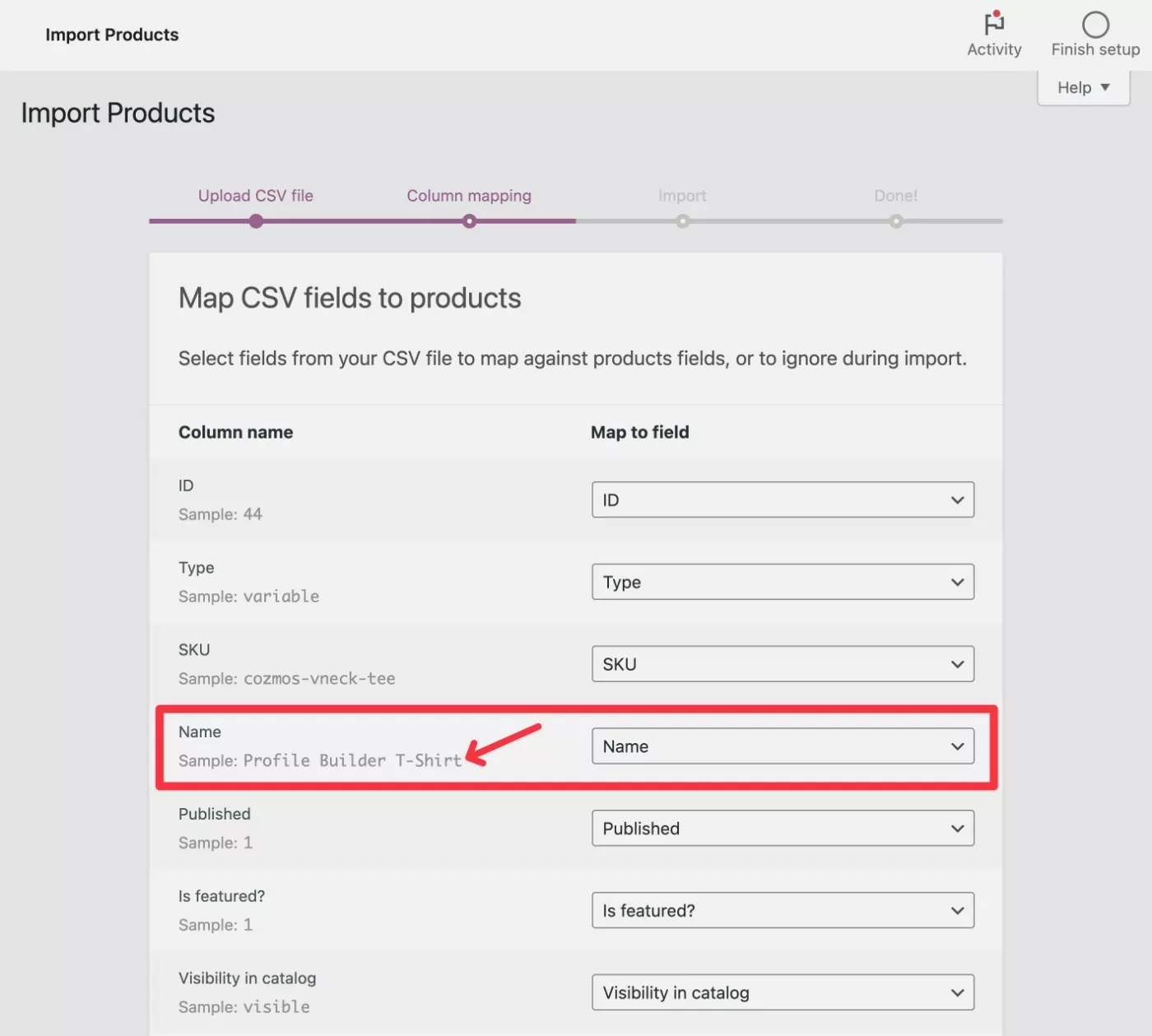
Para garantir que o WooCommerce esteja detectando as imagens do seu produto, você pode procurar a coluna Imagens . Você deve ver os URLs das imagens do produto na amostra.
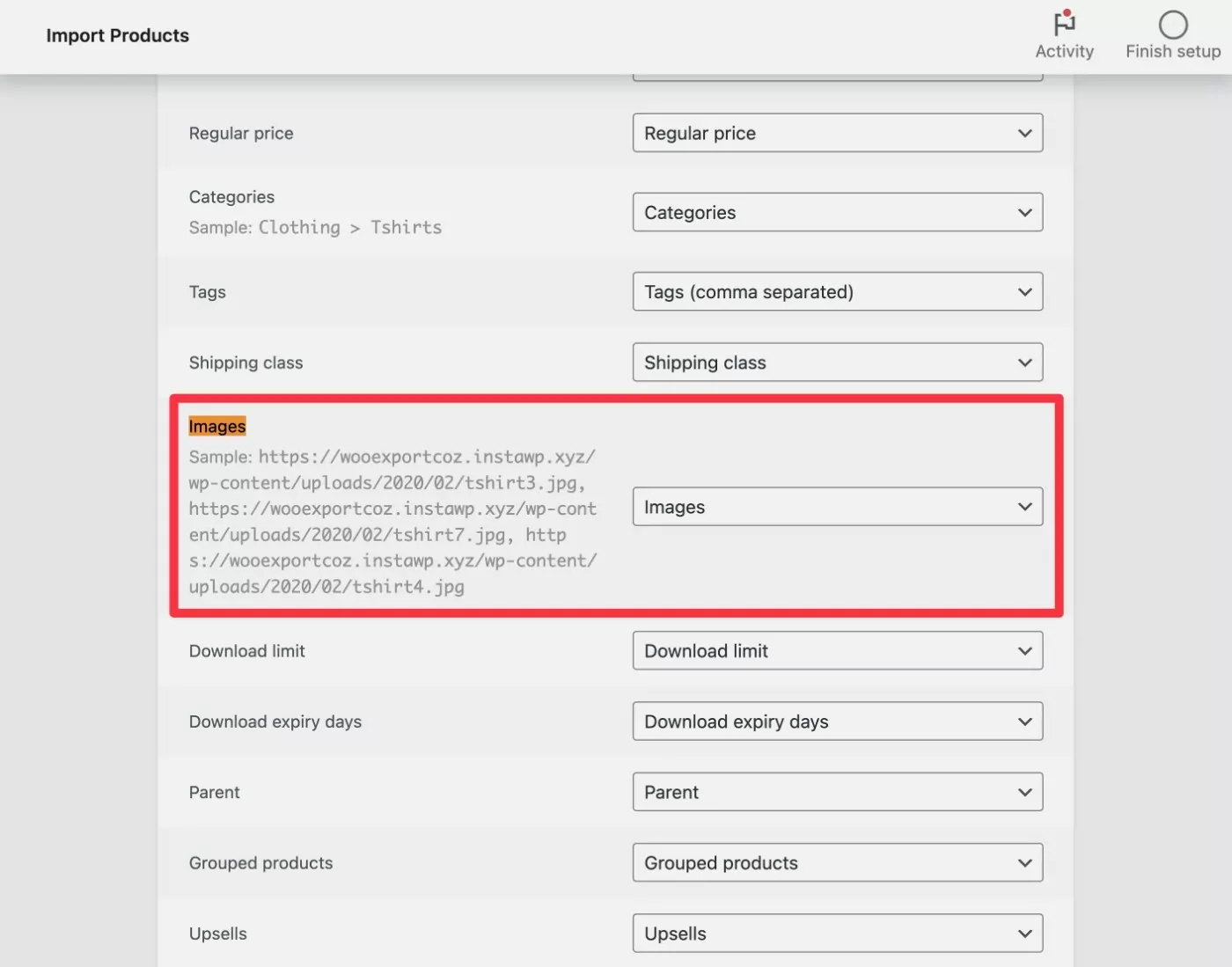
Depois de verificar se tudo está correto, clique no botão Executar o importador na parte inferior para iniciar a importação do produto.
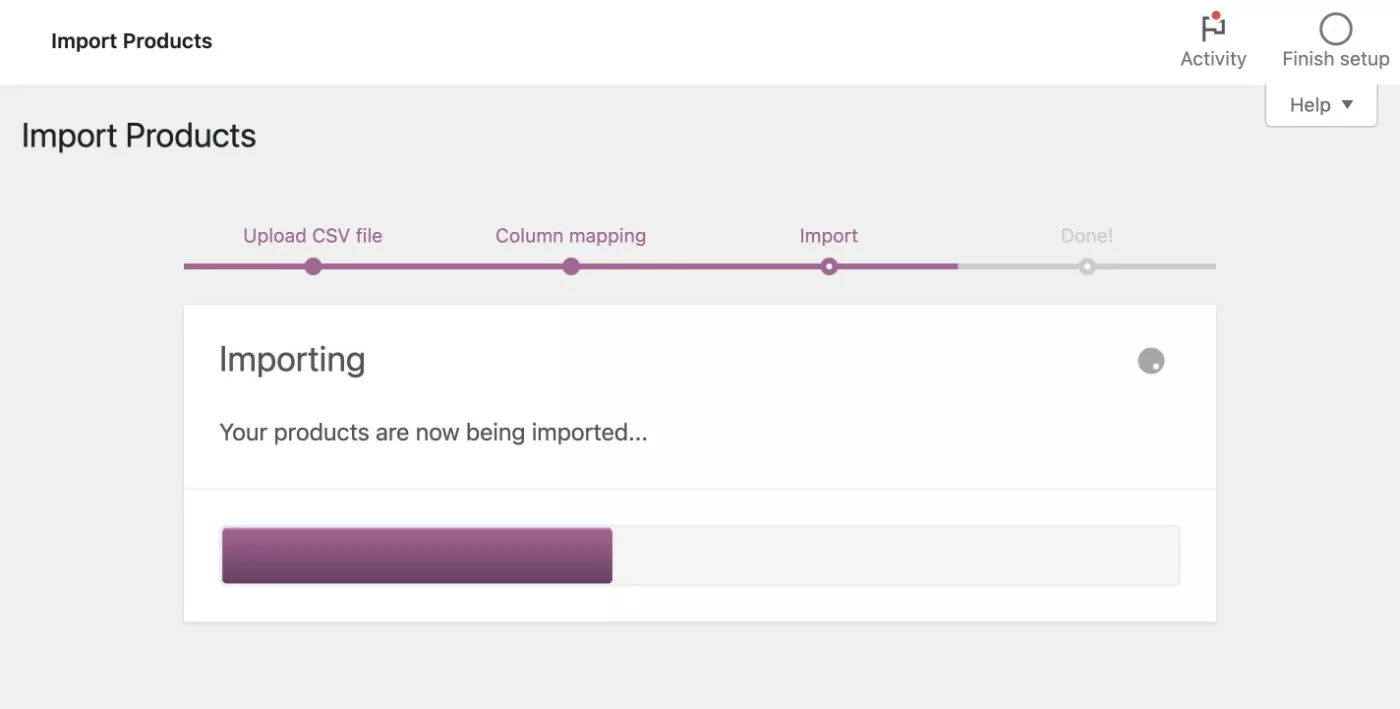

4. Verifique seus produtos e imagens importados
Após uma breve espera, você deverá ver uma mensagem de sucesso.
Para verificar se tudo funcionou corretamente, clique no botão Ver produtos .
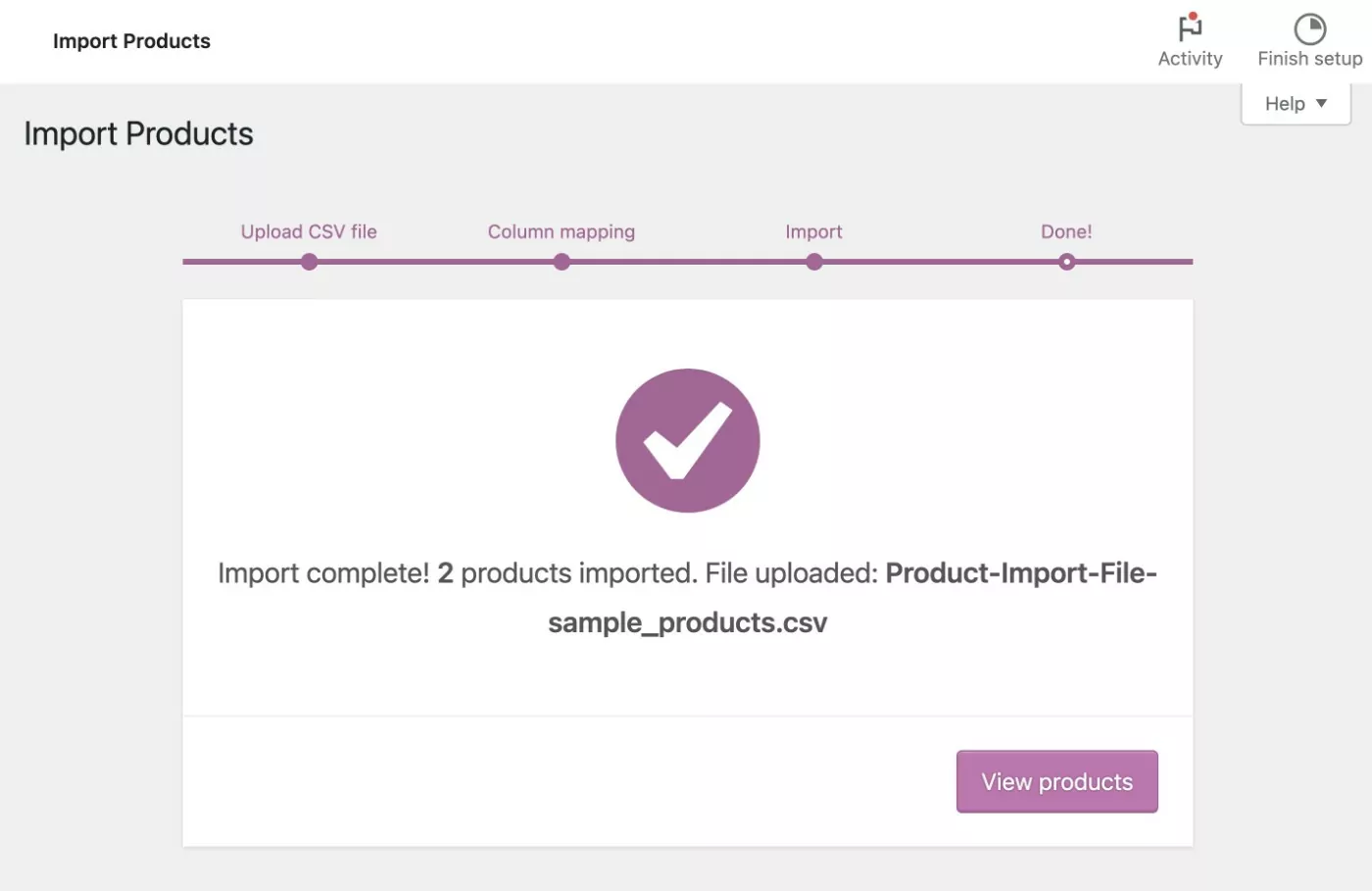
Aqui, você pode ver que o WooCommerce importou os produtos com sucesso, incluindo as imagens do produto:
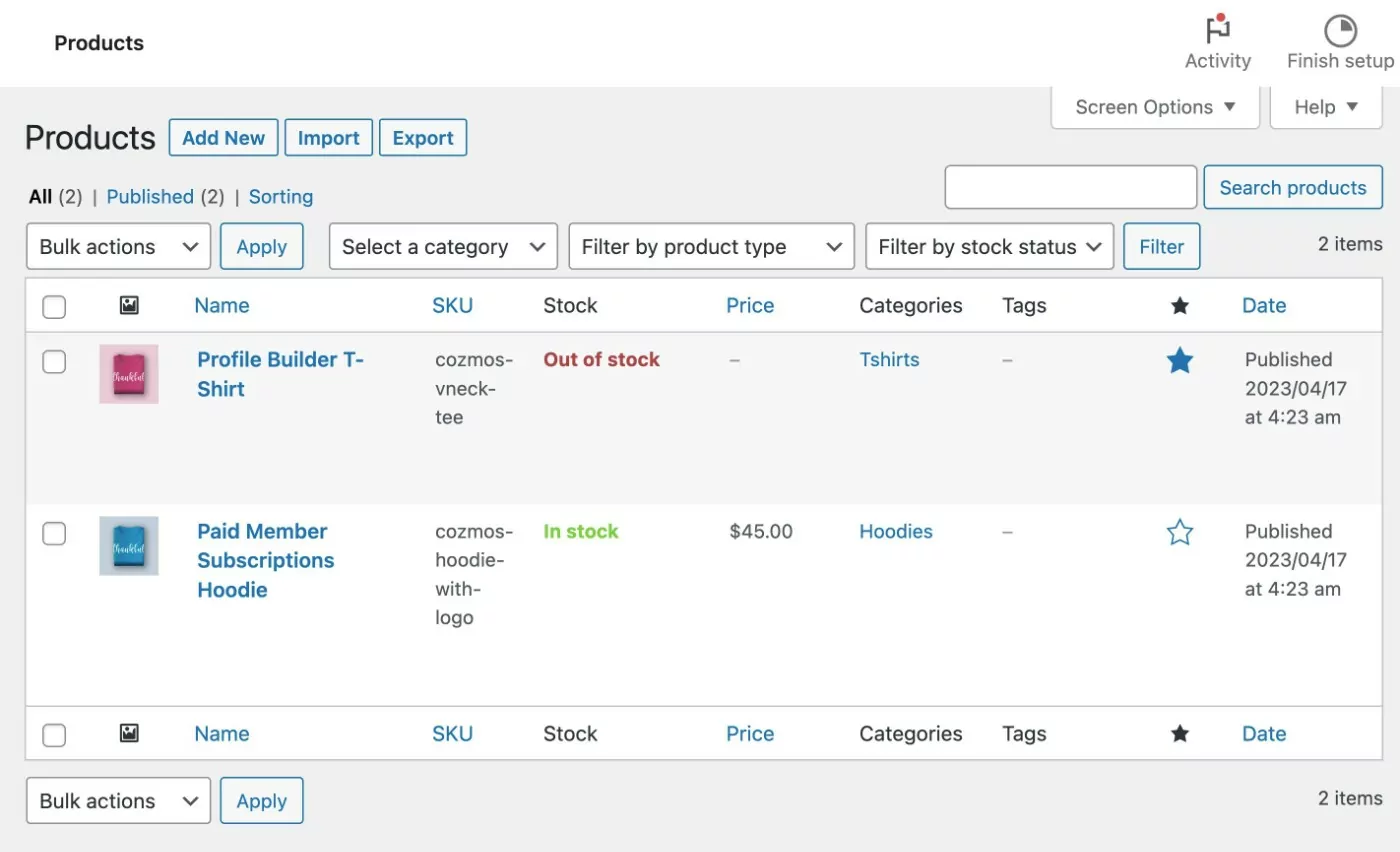
E é isso! Você está pronto.
Como importar produtos WooCommerce com imagens com um plug-in
Agora, vamos ver outro produto de importação WooCommerce com tutorial de imagens.
Para este segundo guia, usaremos o plug-in gratuito Product Import Export for WooCommerce.
Por que usar o plug-in Product Import Export for WooCommerce em vez do importador de produtos WooCommerce integrado?
Bem, como mencionamos acima, ele oferece um pouco mais de flexibilidade na hora de importar seus produtos. Por exemplo, permite executar transformações na sua importação, como reduzir o preço de todos os produtos importados em 10%.
A maioria das lojas ficará bem com o importador de produtos WooCommerce integrado. Mas se você deseja essa flexibilidade adicional, esta é uma boa opção a considerar.
Não vamos nos aprofundar muito no tutorial aqui porque ele funciona de maneira muito semelhante ao importador integrado.
Veja como funciona:
- Instale e ative o plug-in gratuito Product Import Export for WooCommerce do WordPress.org.
- Vá para WebToffee Importar Exportar (Básico) → Importar .
- Escolha Produto como o tipo de postagem na Etapa 1.
- Carregue seu arquivo CSV e escolha Importação avançada na Etapa 2.
- Configure o mapeamento de coluna na Etapa 3. Se desejar realizar transformações, clique no ícone de lápis na coluna Transformar ( imagem abaixo ).
- Finalize a importação na Etapa 4.
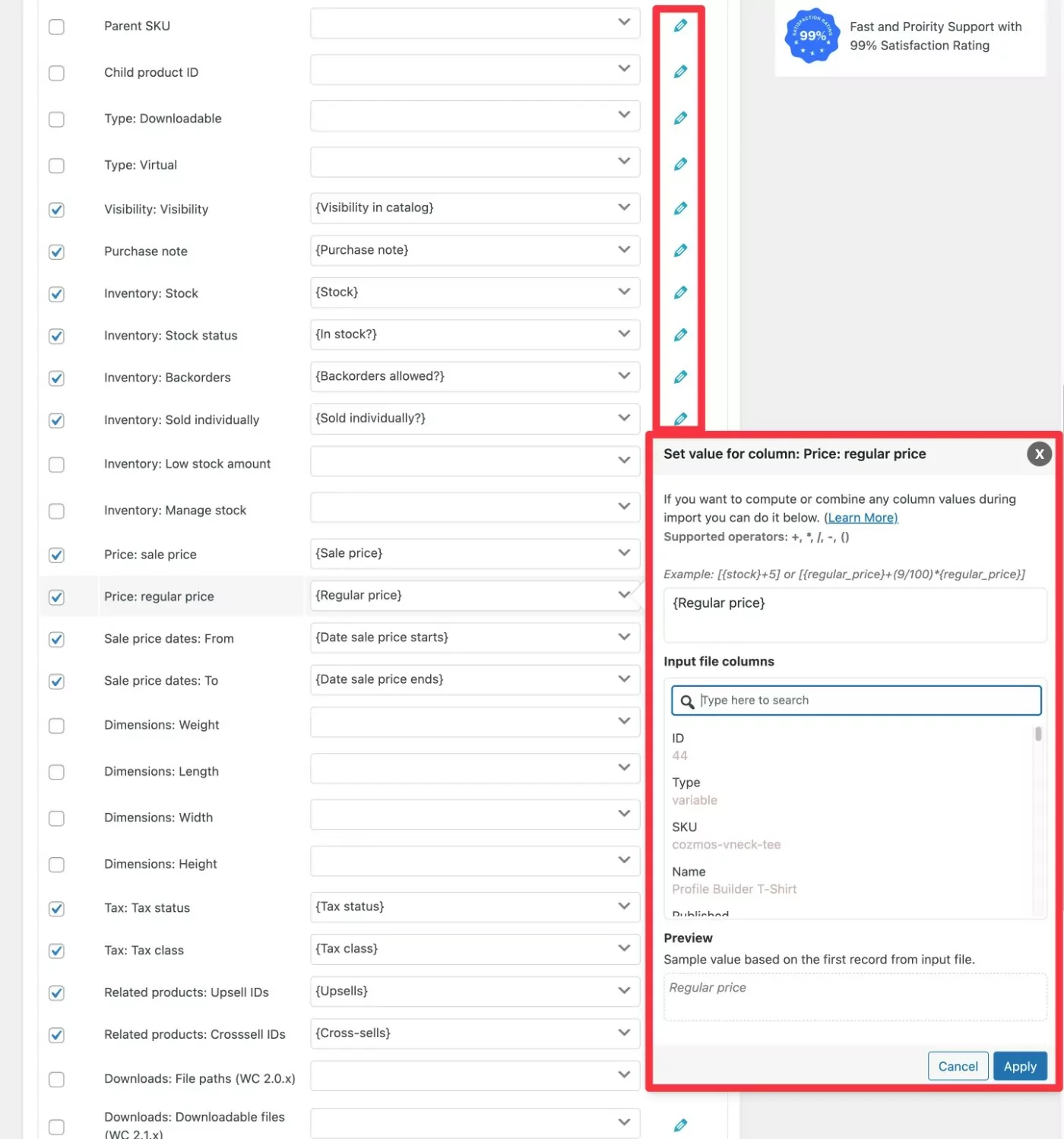
Como importar produtos Amazon para WooCommerce sem API
Se você deseja importar especificamente produtos da Amazon para WooCommerce sem a API da Amazon, você tem duas opções:
- Você pode adicionar detalhes do produto Amazon a um arquivo CSV e, em seguida, importar esse arquivo CSV usando um dos métodos acima. Isso funciona muito bem para detalhes gerais do produto , mas não funcionará para imagens de produtos da Amazon .
- Você pode usar um plug-in premium para importar todos os detalhes do produto Amazon, incluindo imagens. Isso também permitirá que você importe avaliações da Amazon para o WooCommerce, junto com seus produtos.
Vamos dar uma olhada em ambos os métodos…
Como importar produtos da Amazon para WooCommerce usando CSV
Se você concorda em adicionar imagens de produtos manualmente depois de importar produtos da Amazon, pode usar o mesmo método CSV acima.
Aqui está um guia rápido:
- Crie o arquivo CSV do seu produto de acordo com as instruções acima. Você pode adicionar os dados do produto manualmente ou pode usar algum tipo de ferramenta de raspagem para raspar automaticamente os dados do produto e adicioná-los ao seu CSV. Se você deseja vincular-se à Amazon para marketing de afiliados, pode definir o tipo de produto como “virtual” e adicionar seu link de afiliado como URL.
- Use a ferramenta de importação integrada do WooCommerce para importar seu CSV.
- Adicione imagens manualmente aos produtos - se você for um afiliado, certifique-se de ter os direitos de uso das imagens, pois a Amazon não permite que afiliados auto-hospedem imagens de produtos baixadas da Amazon ( você precisa usar a API se quiser é um afiliado ).
Como importar produtos Amazon para WooCommerce com imagens
Se você deseja importar imagens e análises de produtos da Amazon para sua loja, pode usar o plug-in pago Amazon Product Importer & Affiliate.
Este é um plug-in de terceiros, embora você possa comprá-lo no WooCommerce Extensions Marketplace. Custa $ 79 por um ano de suporte e atualizações.
Com o plug-in, você pode usar uma extensão do navegador Chrome para escolher quais produtos importar enquanto navega na Amazon.
Em seguida, o plug-in ajuda você a importar totalmente os produtos selecionados para o WooCommerce, incluindo imagens e análises de produtos.
Aqui está um guia rápido sobre como funciona:
- Compre e instale o plugin Amazon Product Importer & Affiliate em sua loja WooCommerce.
- Instale a extensão do Chrome do importador avançado em seu navegador da web. Você deve usar o Chrome ou algum outro navegador baseado no Chromium.
- Adicione o link de importação e a chave secreta das configurações do plug-in às configurações da extensão do Chrome. Você pode encontrá-los acessando Produtos → Configuração do importador no painel do WordPress.
- Abra Amazon.com ( ou seu site Amazon local ) e navegue até a página do produto para um produto que você deseja importar para WooCommerce.
- Clique no ícone da extensão Importador avançado do Chrome na barra do navegador. Isso abrirá um pop-up que permite escolher quais detalhes do produto importar para sua loja. Depois de clicar no botão Importar agora , o produto deve aparecer no seu site WordPress. Na foto abaixo.
- Repita o processo para importar mais produtos da Amazon para o WooCommerce.
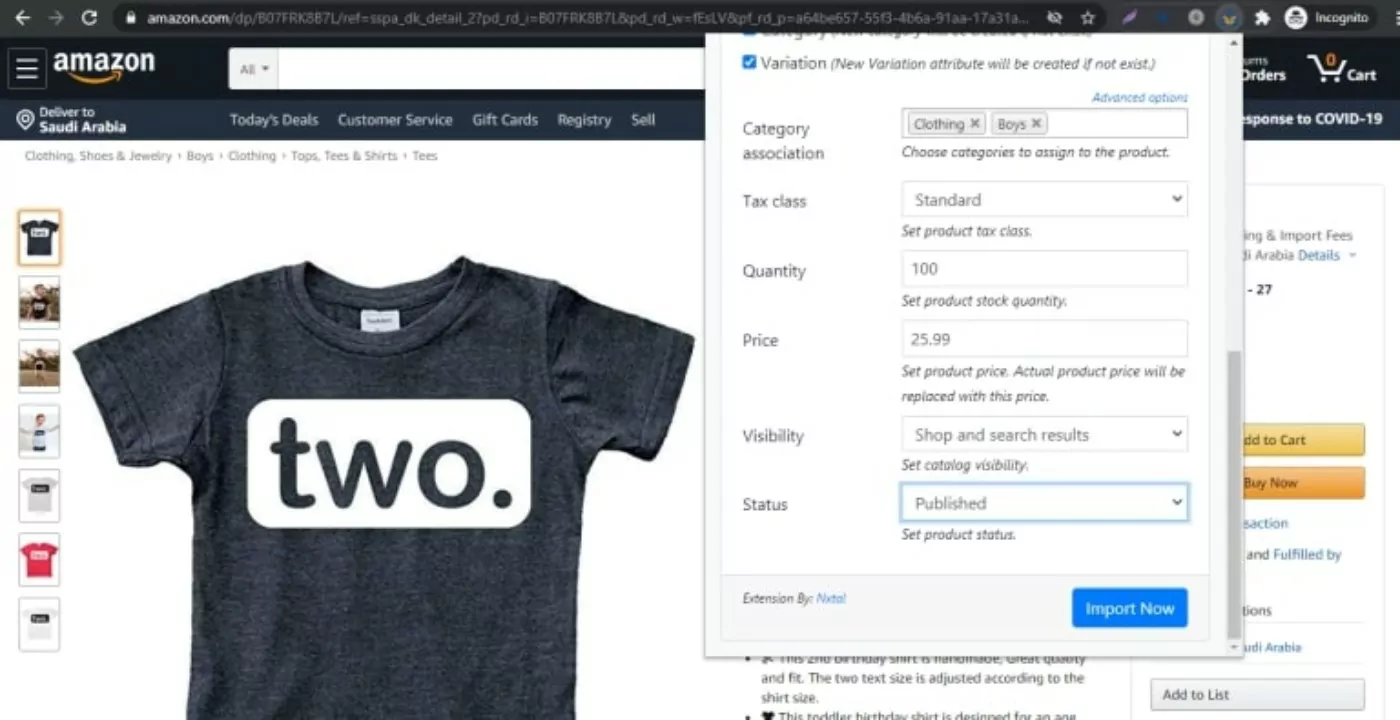
Opcional: Restringir o Acesso a Produtos Importados
Em alguns casos, convém importar produtos que estão disponíveis apenas para determinados usuários em seu site.
Por exemplo, talvez você esteja importando produtos WooCommerce em massa para criar uma loja de atacado (ou versões de atacado de seus produtos existentes). Como parte disso, convém restringir o acesso a esses produtos para que apenas compradores autorizados possam visualizá-los/comprá-los.
Para configurar esses tipos de restrições de produtos WooCommerce, você pode usar o plug-in Assinaturas de membros pagos.
As assinaturas de membros pagos são um plug-in de associação WordPress de serviço completo que permite criar níveis de associação gratuitos ou pagos ilimitados.
Como parte disso, as assinaturas de membros pagos incluem uma forte integração com o WooCommerce:
- Controle quais usuários/níveis de associação podem visualizar alguns/todos os seus produtos WooCommerce.
- Controle quais usuários/níveis de associação podem comprar alguns/todos os seus produtos WooCommerce. Por exemplo, você pode fazer com que qualquer pessoa possa visualizar seus produtos importados, mas apenas usuários autorizados podem realmente fazer uma compra.
- Ofereça descontos somente para membros, em todo o site ou para produtos específicos.
- Venda planos de associação únicos ou recorrentes usando WooCommerce.
Se você quiser saber mais sobre como adicionar esse tipo de funcionalidade de associação aos seus produtos importados, temos várias postagens sobre o uso de assinaturas pagas de membros com WooCommerce:
- Criando produtos WooCommerce privados.
- Restringindo o acesso ao conteúdo WooCommerce.
- Configurando uma loja WooCommerce exclusiva para membros.
- Ocultar categorias de produtos WooCommerce.
- Criando uma loja WooCommerce privada.
- Configurando o preço baseado em função do WooCommerce.
- Compreendendo as funções de usuário do WooCommerce.
Ou você pode acessar a página inicial de Assinaturas de membros pagos para saber mais sobre como o plug-in pode ajudá-lo a controlar o acesso aos seus produtos WooCommerce importados.
Assinaturas pagas para membros Pro
O melhor plugin para oferecer descontos somente para membros e/ou restringir o acesso a produtos WooCommerce depois de importá-los
Obtenha o plug-inOu baixe a versão GRATUITA
Comece a importar produtos WooCommerce hoje
Se você deseja importar produtos WooCommerce com imagens, o WooCommerce oferece muitas opções.
A abordagem mais simples é criar um arquivo CSV com os detalhes do produto, incluindo links para as imagens que você deseja usar. Você pode fazer isso manualmente ou exportando alguns/todos os produtos de uma loja WooCommerce existente.
Em seguida, você pode importar esse CSV para o WooCommerce usando a ferramenta integrada. Ou você pode usar um plug-in importador WooCommerce dedicado se quiser mais flexibilidade.
Se você deseja importar especificamente produtos da Amazon para o WooCommerce (incluindo avaliações), talvez queira uma solução dedicada, como o plug-in Amazon Product Importer & Affiliate pago.
Independentemente de como você importa produtos para o WooCommerce, você também pode considerar o uso do plug-in Assinaturas de membros pagos para restringir o acesso a esses produtos ou oferecer preços especiais somente para membros.
Você ainda tem alguma dúvida sobre nosso tutorial de importação de produtos WooCommerce com imagens? Deixe-nos saber nos comentários!
